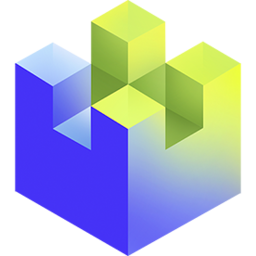- 闪电音频格式转换器怎样压缩MP3歌曲 07-10 14:22
- 闪电音频格式转换器怎样转换amr格式 07-10 14:15
- 谷歌浏览器如何开启安全连接 12-24 11:19
- 谷歌浏览器memory功能如何开启 12-24 11:16
- 联想电脑管家如何关闭开机自启动 12-24 11:07
- 联想电脑管家如何开启显示电池图标 12-24 10:44
- 微信开发者工具如何设置自动保存 12-24 10:27
- 微信开发者工具怎么设置快捷键 12-24 10:26
闪电音频格式转换器是一款好用的音频格式转换的工具,不少用户对于如何对音频进行分割处理,还不是很了解。这里为大家带来详细的介绍,快一起来看看吧!
打开软件,在左侧选择“音频分割”功能,将需要处理的音频拖拽到软件中;
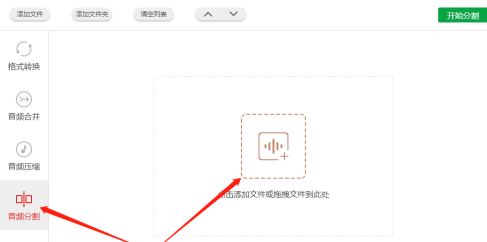
将音频文件添加进来后,在右下角分割格式中选择需要的格式;
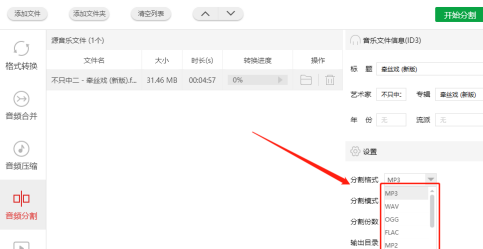
分割模式目前支持以下两种,平均分割和按时长分割两种,可根据实际情况选择;
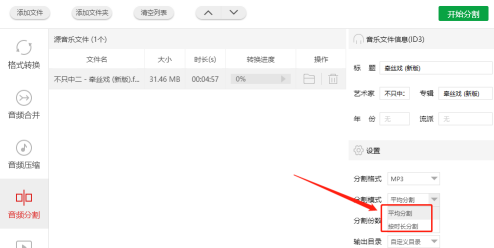
以平均分割为例,输入需要分割的份数,点击右侧的√;
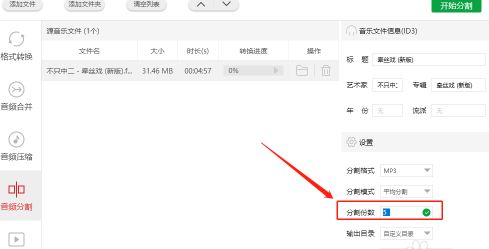
设置输出目录,可选择自定义目录或原文件目录;
最后点击选择右上角的“开始分割”就可以了;
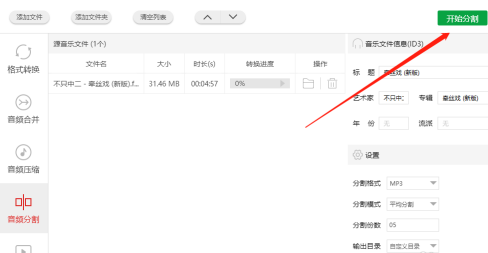
0.60MB / 2025-12-24
117.32MB / 2025-12-24
1.13MB / 2025-12-24
27.25MB / 2025-12-23
153.53MB / 2025-12-23
90.34MB / 2025-12-23
25.21MB
2025-12-22
26.21MB
2025-12-22
60.45MB
2025-12-22
123.83MB
2025-12-22
3.37MB
2025-12-22
465.94MB
2025-12-22
84.55MB / 2025-09-30
248.80MB / 2025-07-09
2.79MB / 2025-10-16
63.90MB / 2025-12-09
1.90MB / 2025-09-07
210.99MB / 2025-06-09
374.16MB / 2025-10-26
京ICP备14006952号-1 京B2-20201630 京网文(2019)3652-335号 沪公网安备 31011202006753号违法和不良信息举报/未成年人举报:legal@3dmgame.com
CopyRight©2003-2018 违法和不良信息举报(021-54473036) All Right Reserved